type
status
date
slug
summary
tags
category
icon
password
自建网盘无审核、不和谐、上传/下载不限速,美哉!
1.前提条件
软件/账号 | 是否必须 |
Y | |
Cloudflare账号 [注册示例] | Y |
Cloudflare已绑定信用卡或PayPal | Y |
域名 | N(推荐) |
2.搭建步骤
2.1 GitHub
fork项目【点击直达】: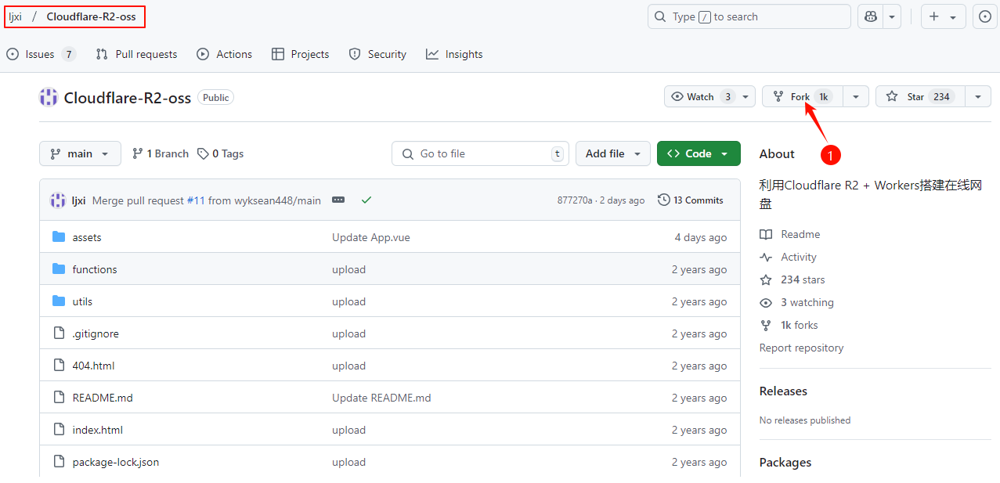

2.2 Cloudflare
2.2.1 创建R2
1.登录
Cloudflare【点击直达】注:如果界面不是中文的,点击页面右上角进行切换。
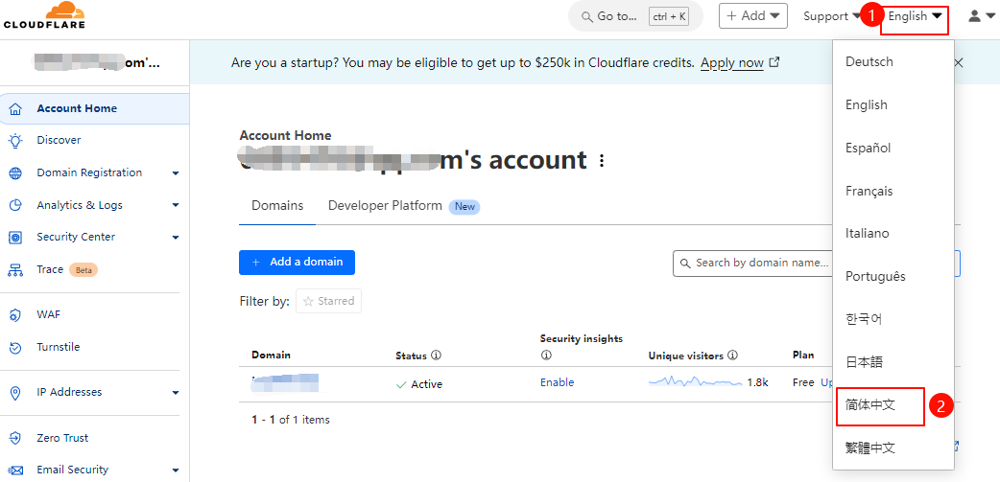
2.点击页面左侧菜单栏【R2对象存储】、再点击右侧页面【创建存储桶】:
注:如果是首次使用R2,则需先绑定信用卡或PayPal。
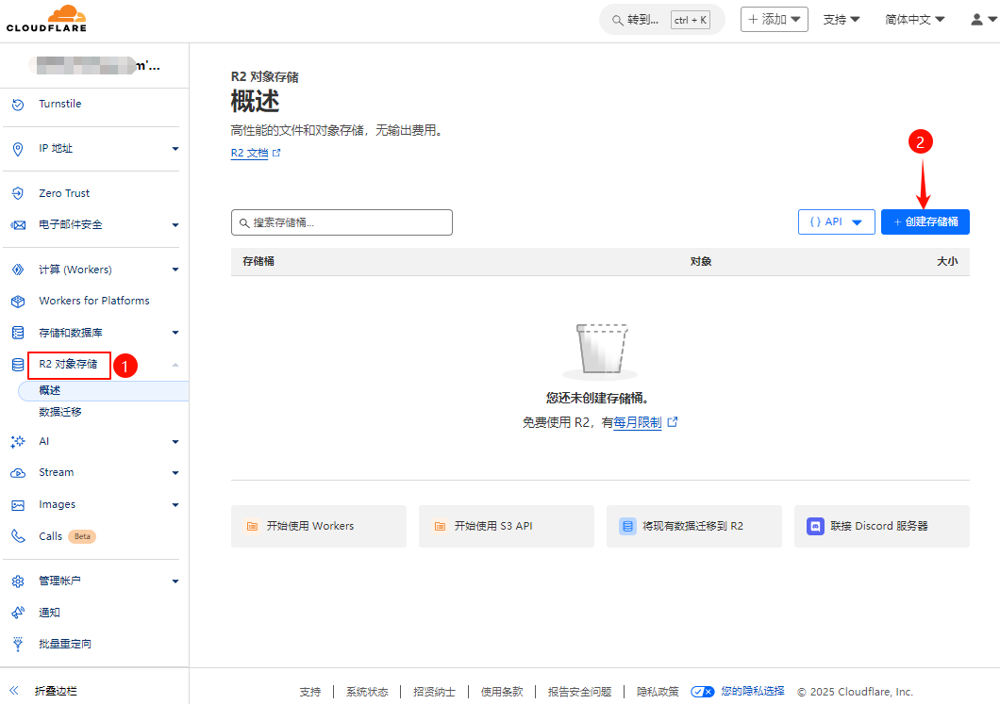
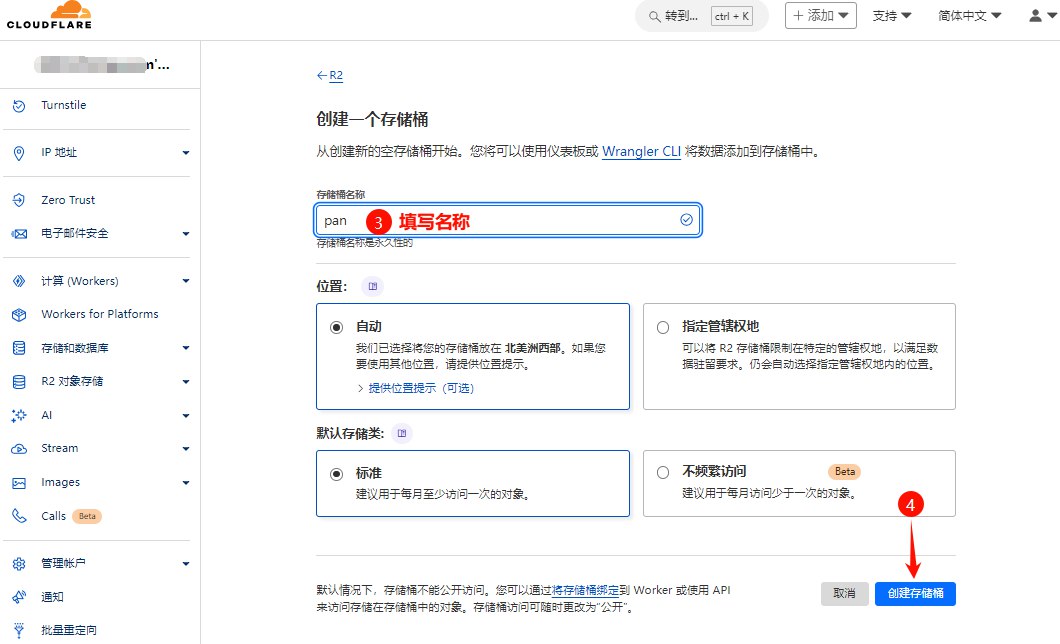
创建后需进行设置,点击标签页【设置】,找到【R2.dev子域】:
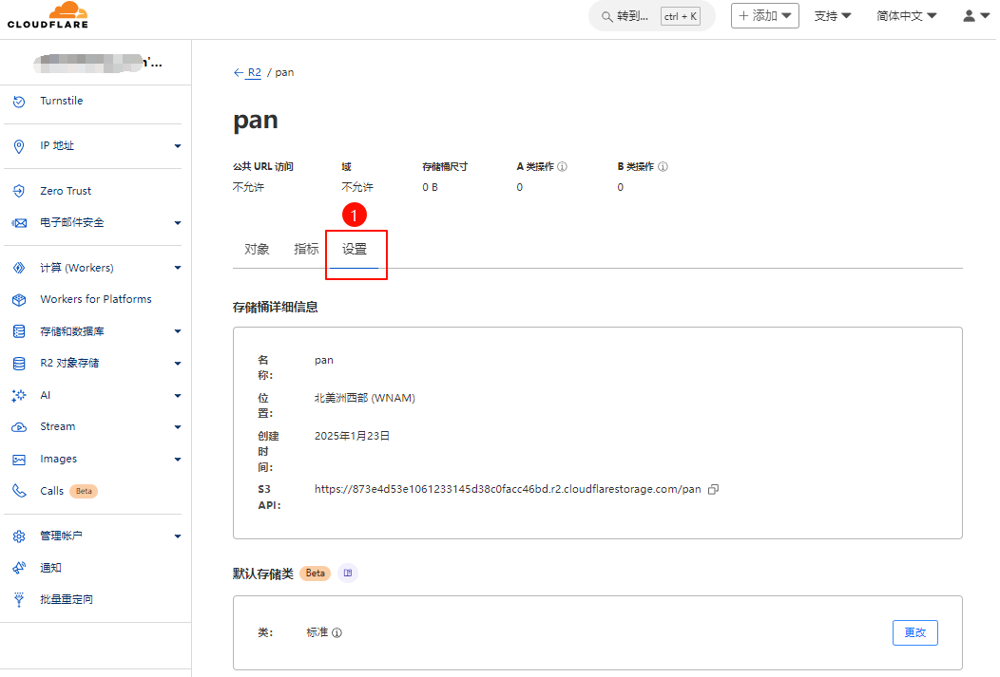
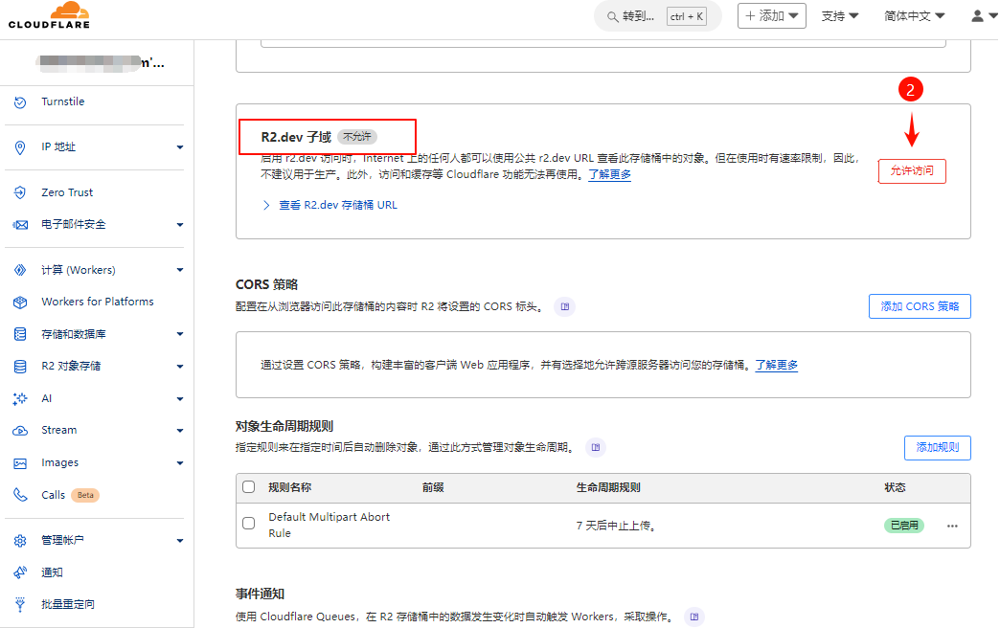
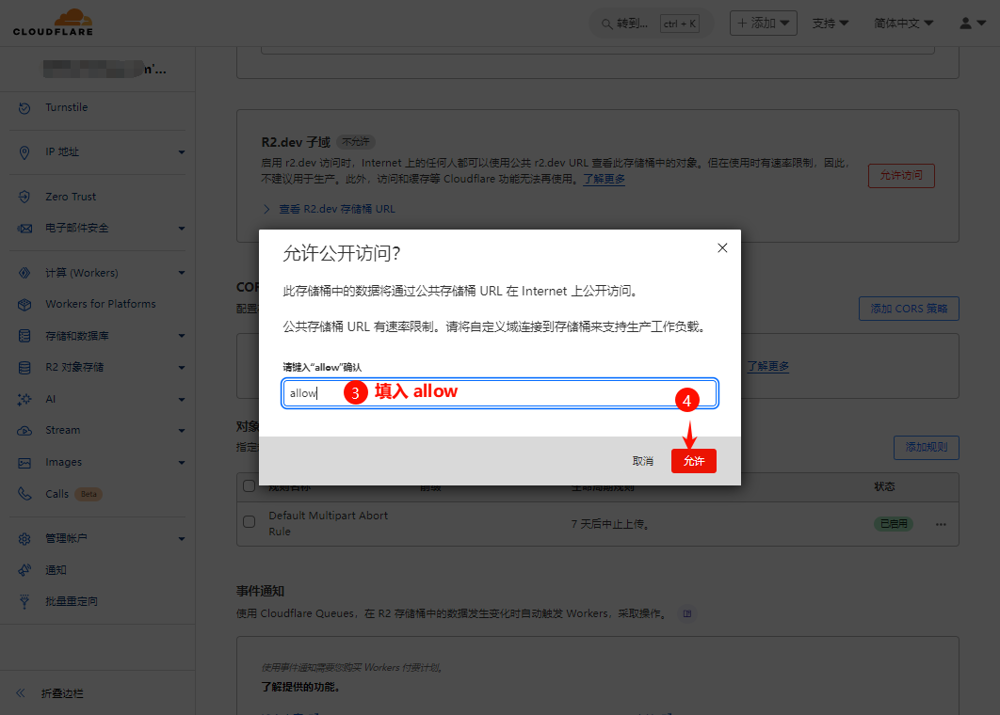
允许访问后,将URL复制保存下来,下一步创建Page时需绑定该地址:
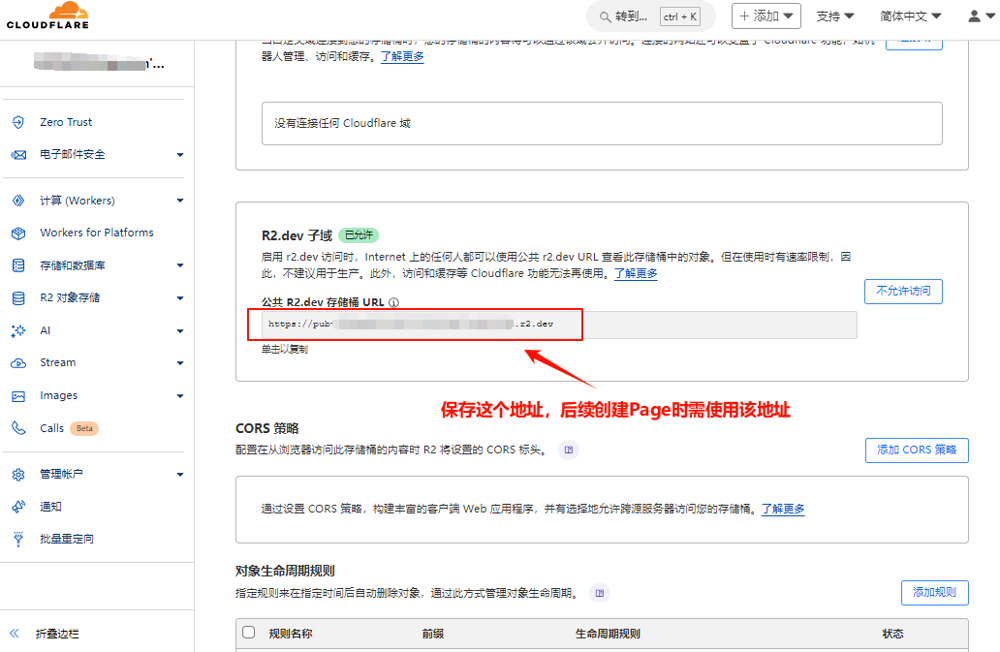
2.2.2 创建Page
1.点击页面左侧菜单栏【计算(Workers)】、再点击右侧页面【创建】:
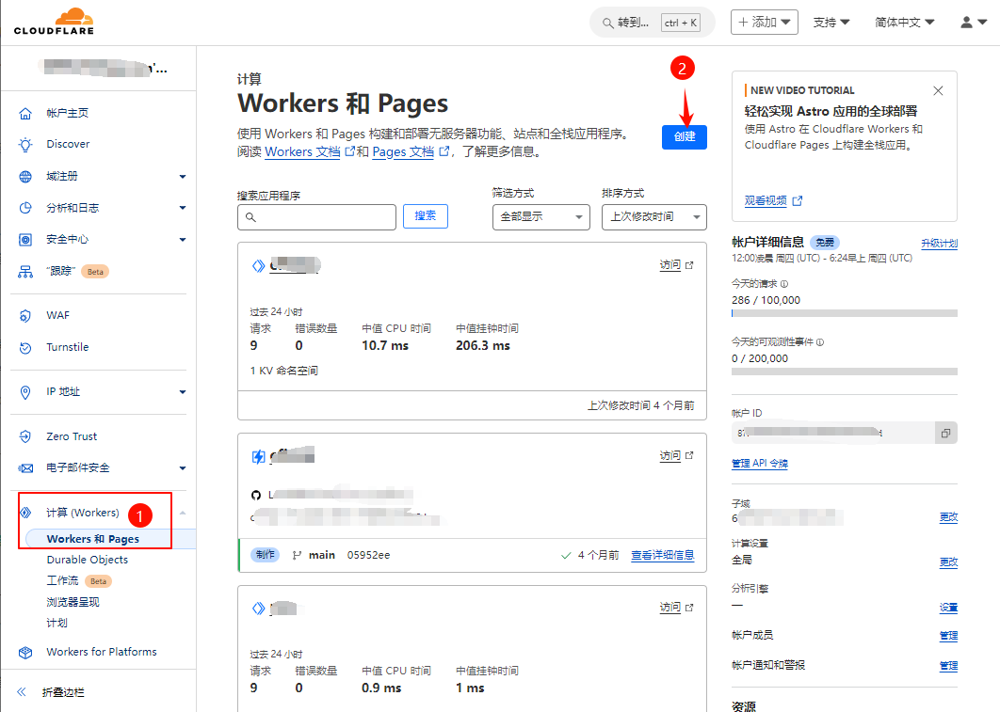
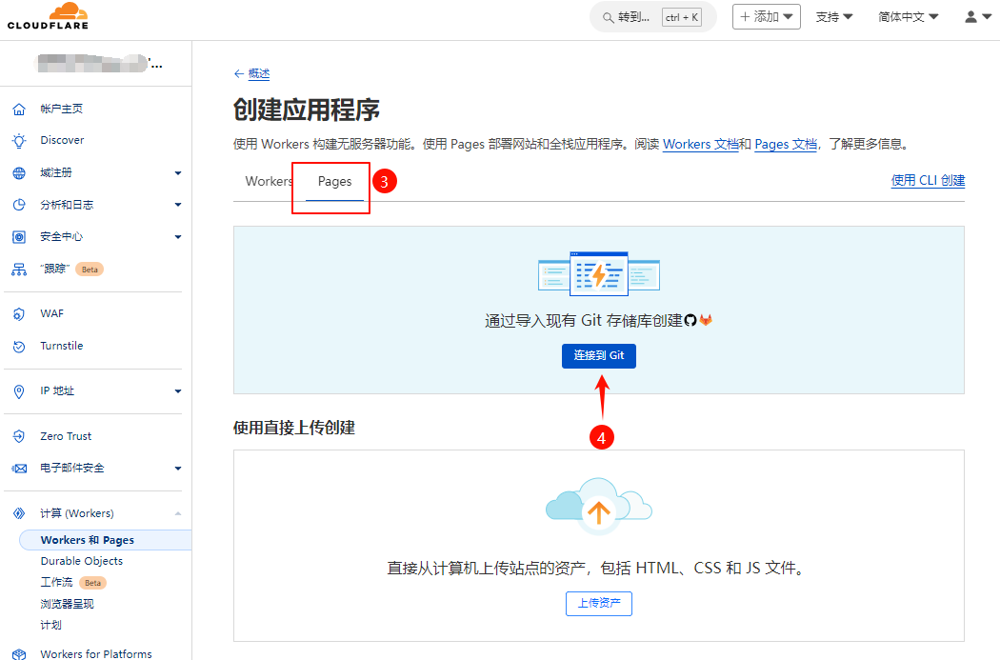
注:如果是首次使用,则需先绑定GitHub账号。
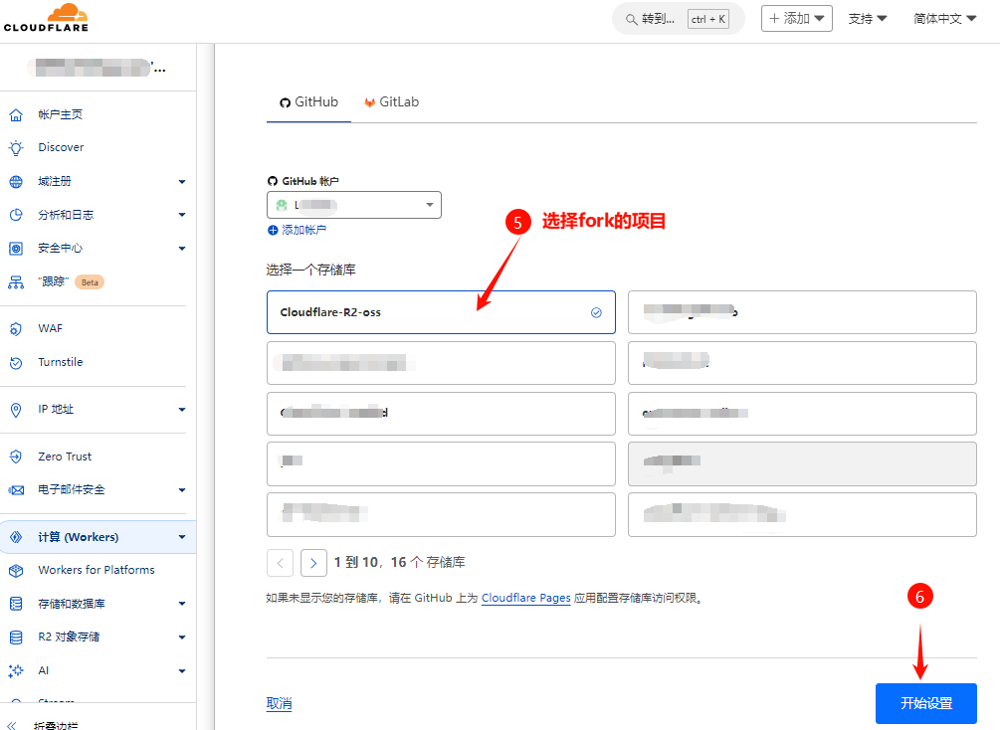
添加3个环境变量:
变量名称 | 值 |
PUBURL | 公共存储桶URL(即之前保存的R2地址) |
GUEST | public/ |
admin:123456 | * |
说明:
GUEST表示不需要用户名和密码就可以上传,其值public/表示仅允许上传到该目录下;如果不想开放该功能,可以不设置这一变量;
admin:123456表示上传所需的账号和密码(可以设置成其他值),其值*表示允许访问所有目录;
- 可以按
账号:密码的格式添加其他环境变量来供指定用户上传。
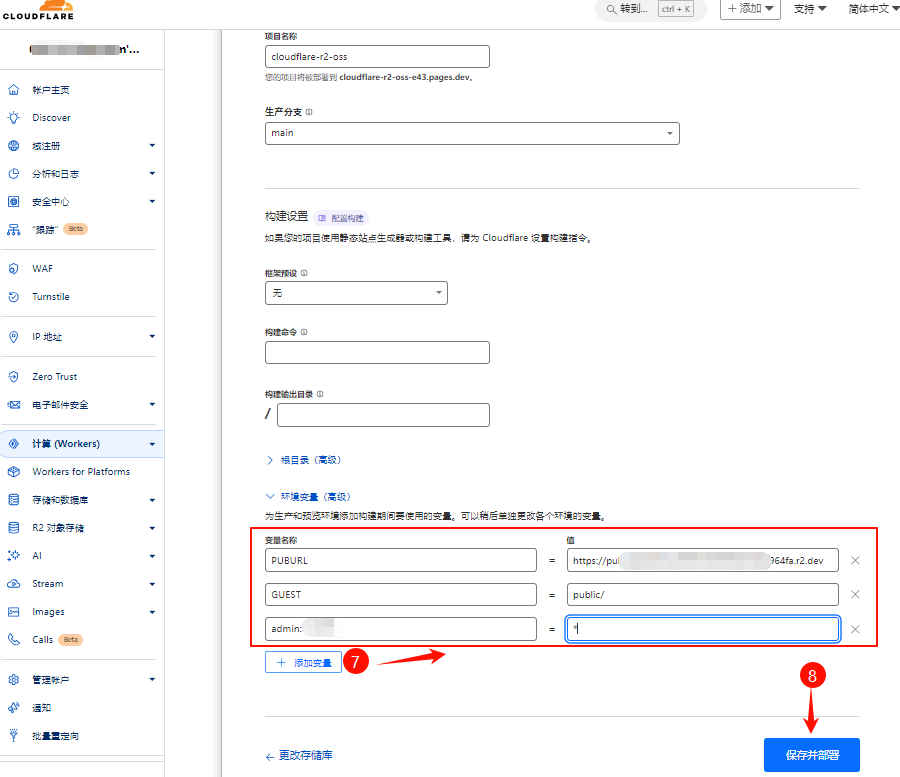
等待部署完成,点击【继续处理项目】:
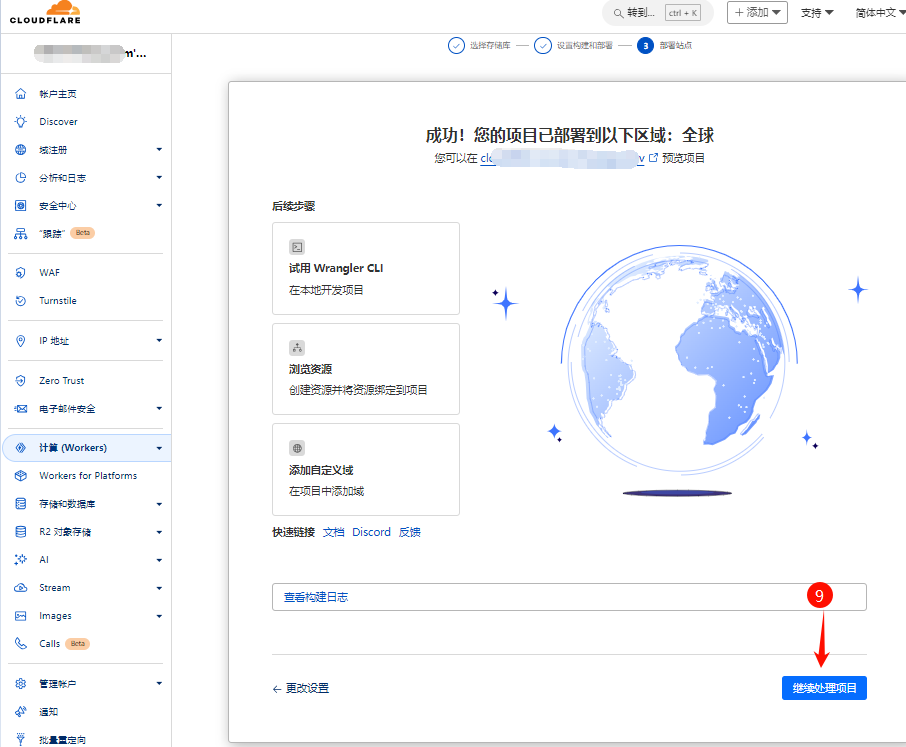
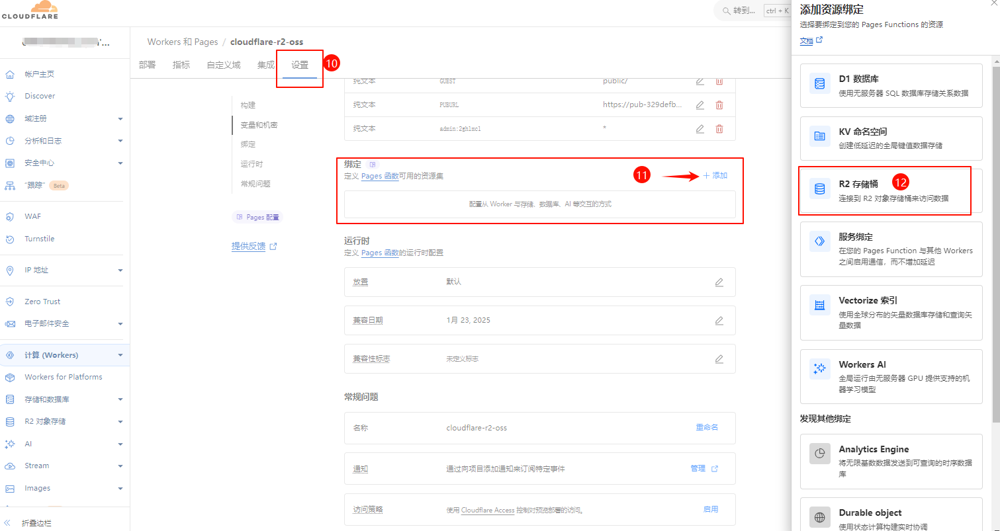
添加变量:
变量名称 | 值 |
BUCKET | 选择之前创建的R2存储桶 |
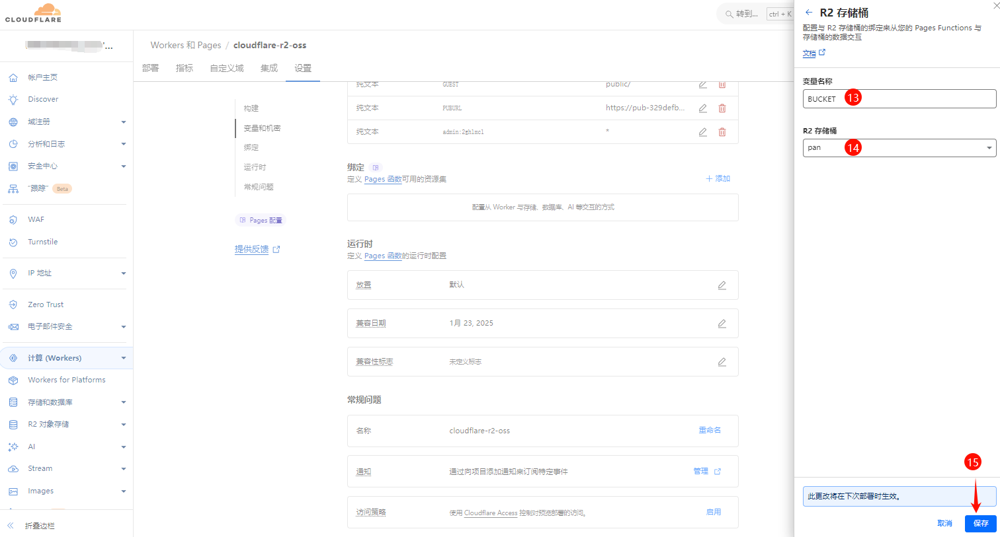
保存变量后,依次点击【部署】-【查看详细信息】-【管理部署】-【重试部署】:
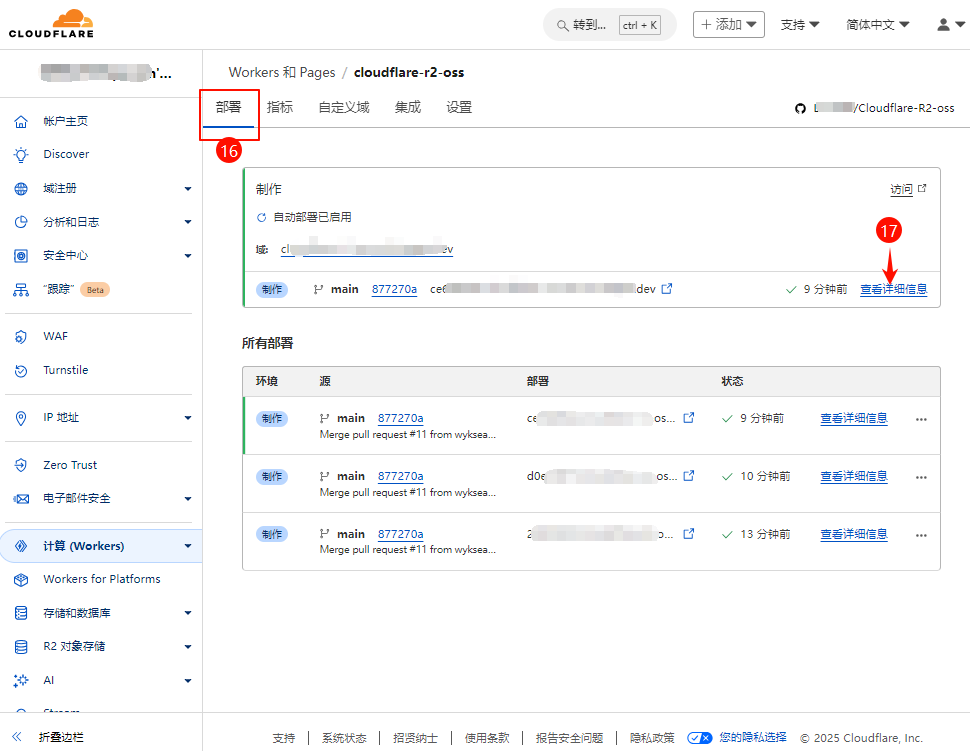
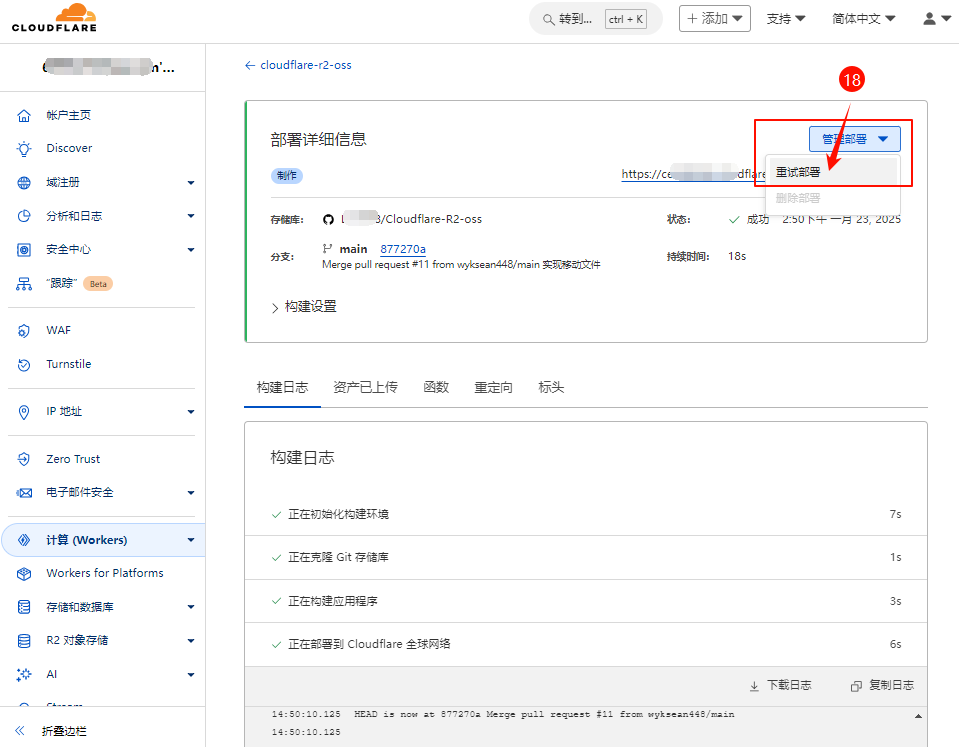
等待部署完成,部署成功后即可点击链接访问网盘了:

2.2.3 绑定域名 (可选)
默认分配的访问地址容易被墙,如果有托管到Cloudflare上的域名,可以绑定域名,绑定后可通过域名来访问网盘:
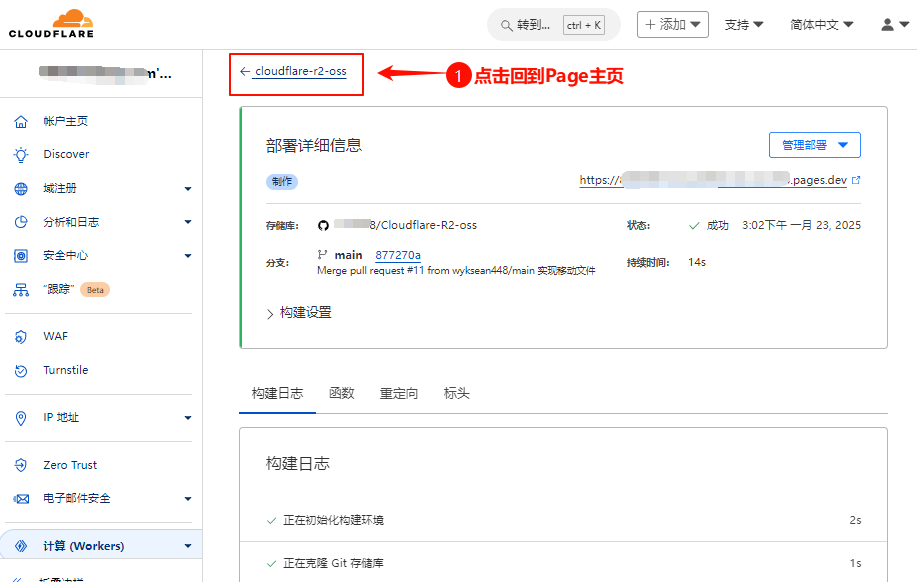
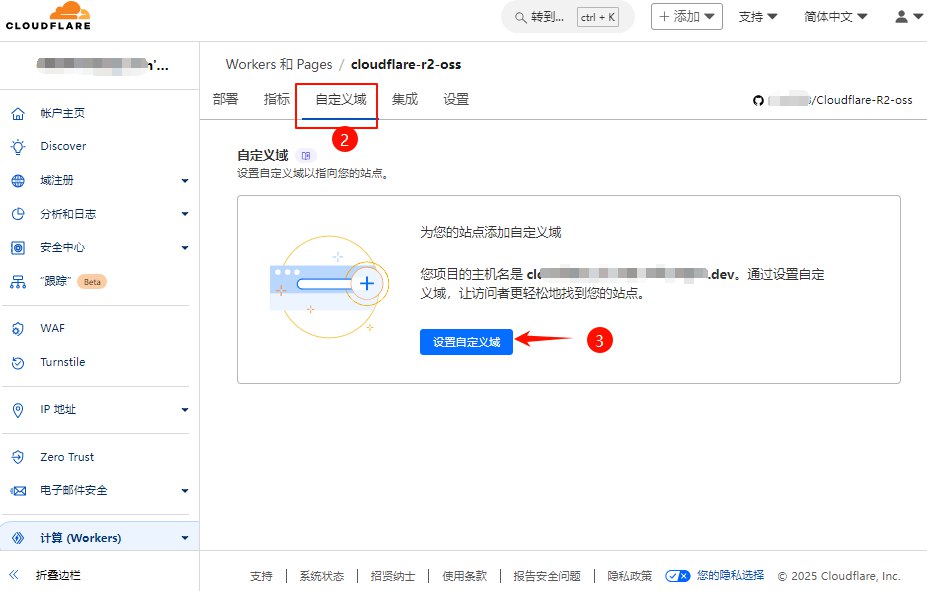


等待激活完成即可。
如无意外,稍后可通过域名访问网盘:
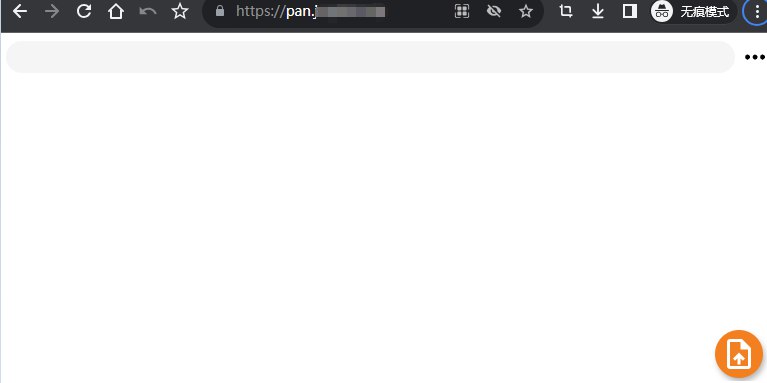
3.使用方法
3.1 上传
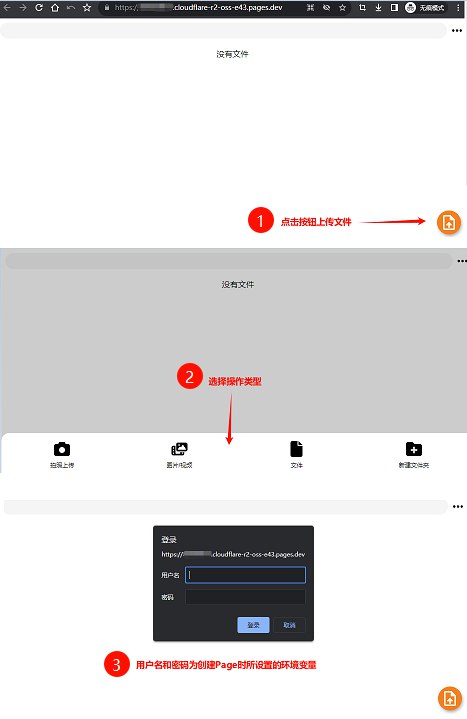
在1次session有效期内,用户名和密码只需输入1次;支持直接拖动要上传的文件(文件夹不支持)到页面中进行上传;上传速度取决于网络带宽。
3.2 下载
点击文件或文件夹后的操作按钮可进行增删改等操作,【复制链接】可得到该网盘文件/文件夹的下载链接:
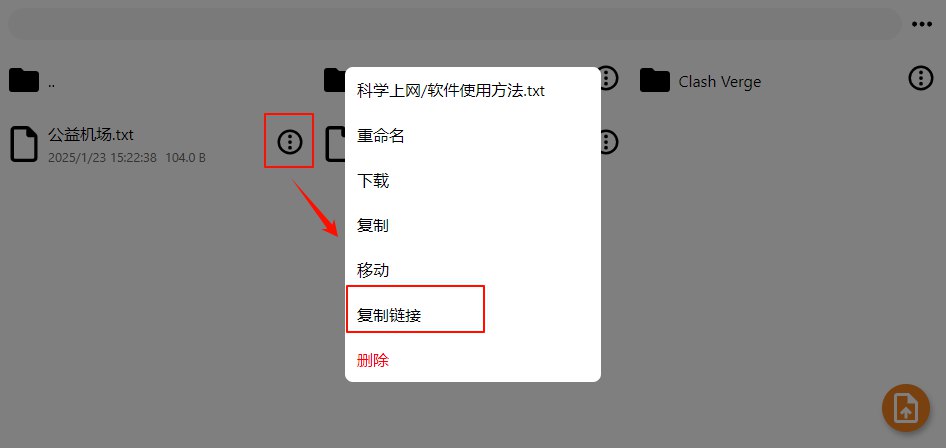
注:下载无需用户名和密码,下载速度取决于网络带宽。
小结
优点
- 无审核、不和谐
- 上传、下载不限速,速度取决于自身网络带宽
缺点
- 免费计划下网盘空间容量有限,仅10GB
相关链接
- Author:Lori
- URL:https://blog.joy666.top/article/184e6427-93a0-802b-b896-d121149bf7e7
- Copyright:All articles in this blog, except for special statements, adopt BY-NC-SA agreement. Please indicate the source!
Relate Posts